Как смотреть фото в гугл картах
3 способа добавления фотографий и видео в места на Google Maps
Карты Google, несомненно, обеспечивают пользователям наилучшую и наиболее точную навигацию. Он постоянно обновляется, чтобы предоставить вам самую полную информацию в режиме реального времени. Вы также можете внести свой вклад в этот процесс, загрузив фотографии или видео с местами на карте Google. В этой статье вы узнаете 3 способа добавления фотографий и видео в места на Google Maps. Вы также можете сохранить свое любимое местоположение на Google Maps с помощью телефона или ПК.
Добавляйте фотографии и видео в места на Google Картах
Карты Google позволяют продвигать свою компанию или оставлять отзывы и добавлять фотографии / видео публичных мест на Карты. Этот вклад поможет вам привлечь больше потенциальных клиентов и повысить свой уровень местного гида в этом районе. Все загрузки просматриваются и проверяются, прежде чем они станут частью Google Maps.
Вы можете использовать различные форматы изображений и видео, но размер не должен превышать 5 МБ и 75 МБ соответственно. Вы можете обратиться к Рекомендации по картам Google перед загрузкой контента в Google Maps. С учетом сказанного, давайте рассмотрим 3 способа загрузки фотографий / видео публичных мест на Карты Google.
Вы можете обратиться к Рекомендации по картам Google перед загрузкой контента в Google Maps. С учетом сказанного, давайте рассмотрим 3 способа загрузки фотографий / видео публичных мест на Карты Google.
Добавляйте фото / видео в места на мобильном устройстве
Следуйте этим простым шагам, чтобы добавить фото и видео на Google Карты со своего телефона.
- Откройте приложение Google Maps.
- Найдите и перейдите к месту, фотографии которого вы хотите загрузить.
- Потяните ползунок вверх, чтобы просмотреть подробности.
- Прокрутите вниз, чтобы найти Добавить фотографии.
- Выберите свое фото или видео.
- Нажмите на кнопку «Опубликовать» в правом верхнем углу экрана.
- Ваши загруженные фото / видео появятся на Google Картах, как только они будут просмотрены.
Добавляйте фотографии и видео в места на ПК
Вы также можете использовать свой компьютер или ноутбук, чтобы напрямую загружать фотографии или видео в места на Google Maps. Выполните следующие простые шаги, чтобы добиться того же.
Выполните следующие простые шаги, чтобы добиться того же.
- Открытым Карты Гугл в вашем веб-браузере.
- Найдите место, куда вы хотите добавить фото и видео, и нажмите на него.
- Прокрутите вниз, чтобы найти «Добавить фото».
- Выберите фото или видео, которое вы хотите загрузить, и нажмите Enter.
- Ваша фотография будет загружена, а затем рассмотрена для отображения в Google Map Location.
Используйте приложение Google Фото, чтобы напрямую добавлять фотографии на Карты
Знаете ли вы, что вы можете мгновенно загружать фото или видео с вашего местоположения из приложения Google Фото на Карты Google? С помощью недавно обновленного приложения Google Фото вы можете напрямую выбирать и публиковать фотографии / видео места на Google Maps. Выполните следующие простые шаги, чтобы сделать то же самое.
- Откройте приложение Google Фото на своем мобильном телефоне.
- Выберите фотографию, которую хотите отправить на Google Карты, и откройте ее.

- Нажмите на кнопку «Поделиться».
- Выберите «Добавить на карты».
- Выберите одно из мест в списке на Картах и отметьте фотографии, которыми хотите поделиться.
- Нажмите на кнопку «Опубликовать», чтобы отправить фото / видео этого места.
- Ваш общий контент появится на Google Картах после прохождения проверки.
Бонусный совет: добавьте отсутствующее местоположение на Google Карты
Если вы заметили, что местоположение, которое вы ищете в Картах Google, в нем недоступно, вы можете добавить местоположение вручную и вместе с ним соответствующие фотографии / видео. Выполните следующие простые шаги, чтобы сделать то же самое.
- Найдите область, в которой вы хотите указать недостающее местоположение.
- Щелкните правой кнопкой мыши и выберите добавить отсутствующее место.
- Заполните все записи для компании / местоположения и добавьте соответствующие фотографии и видео.
- Нажмите «Отправить», чтобы отправить запись на рассмотрение команде Google Maps.

Заключение
В этой статье вы узнали 3 способа добавления фотографий и видео в места на Google Maps. Если вы найдете эту статью полезной, нажмите кнопку «Нравится» и поделитесь ею со своими друзьями, чтобы они узнали об этих функциях Google Map. Как всегда, следите за обновлениями, чтобы получить больше подобных советов.
Как увидеть изображения в Google Фото на карте
Разве не было бы замечательно, если бы вы могли видеть фотографии на карте, чтобы помнить, где вы были во время съемки? Вы можете сделать это в мобильном приложении Google Фото.
Google Фото — один из лучших способов хранения ваших изображений с бесплатным неограниченным хранилищем в высоком качестве. Но было бы здорово, если бы вы могли увидеть их на карте и вспомнить, куда вы ездили в отпуск? Хорошей новостью является то, что теперь вы можете сделать это в мобильном приложении Google Фото.
Фотографии на локации
Не знаю, как вы, но лично я обычно делаю большую часть своих фотографий, когда нахожусь в отпуске или посещаю новое место. Есть что-то в том, чтобы побывать в местах, где я не был раньше, и почувствовать потребность передать эти чувства. Также есть идея поделиться этими изображениями в Интернете чуть позже, чтобы ваши друзья завидовали.
Есть что-то в том, чтобы побывать в местах, где я не был раньше, и почувствовать потребность передать эти чувства. Также есть идея поделиться этими изображениями в Интернете чуть позже, чтобы ваши друзья завидовали.
Если все вышесказанное верно, вы неизбежно захотите найти именно эту фотографию из отпуска на Гран-Канарии. Но если это «в конечном итоге» произойдет через два года, это может оказаться более сложным, чем предполагалось изначально.
Разве не было бы замечательно, если бы вы могли видеть свои фотографии на карте и исследовать их таким образом? Может быть, даже посмотреть, где вы сняли наибольшее количество изображений? К счастью, команда Google Фото, похоже, думала так же. Таким образом, теперь вы можете видеть свои изображения в классном режиме просмотра карты. Посмотрим как.
Прежде чем мы продолжим, важно отметить, что эта функция доступна в последней версии приложения. Если у вас есть последняя версия, она должна быть у вас в наличии.
Также приведенные ниже скриншоты сделаны в версии приложения для Android. Однако iOS не сильно отличается.
Однако iOS не сильно отличается.
Google Фото на карте
Обычно вы думаете, что новые функции появятся на главном экране приложения, но это не так. Поэтому, как только вы его запустите, коснитесь Поиск внизу экрана.
Это приведет вас к экрану, где у вас есть множество вариантов поиска изображений. Используя ту же технологию, что и Google Lens, фотографии могут точно сказать, что на изображениях. Это позволяет ему создавать коллекции на основе этой информации. Вы найдете изображения таких вещей, как дворцы, парки, церкви и многое другое, в зависимости от того, что вам нравится снимать.
Однако мы здесь не для этого. Если вы посмотрите в сторону верхней части экрана. Под Поиск бар, вы заметите места раздел.
Если вы нажмете Посмотреть все, будет показан список мест, которые вы посетили и где вы сделали снимки, с доступом к нужным изображениям.
Нажмите Изучить карту в этом разделе.
Здесь все становится очень интересно. Вы получите карту с тепловыми зонами, на которой будет показано, где вы сделали больше снимков. Коснитесь любой из этих областей; снимки, сделанные в этом месте, будут показаны вам в нижней части экрана.
Для этого примера я показал фотографии, сделанные в Великобритании. Однако вы можете увеличивать и уменьшать масштаб на сколько угодно, и карта и отмеченные области будут корректироваться. Эту функцию можно даже использовать как форму дневника путешествий, но, возможно, вам лучше использовать Историю местоположений Google для этой цели.
Новая функция довольно проста в использовании, что делает Google Фото еще более функциональным инструментом.
Включение режима панорамы в Google Maps
Официальная веб-версия Гугл Карты включает в себя не только функции построения маршрутов, но и возможность просмотра панорам. Режим «Просмотр улиц» работает практически для всех регионов, однако в небольших поселениях есть вероятность наличия устаревших панорам.
- Перейдите на сайт Гугл Карты и выберите область для просмотра панорамных видов.
Панорамные фотографии
В некоторых случаях просмотр панорамных фотографий, сделанных людьми в различный период времени, может дать больше информации, чем простая карта. Если при поиске снимков определенного места вы не находите пункт «Панорамы», значит, еще никто их не загружал.
- С помощью кнопок «+» и «-« масштабируйте карту до того региона, который вас интересует.
Вариант 2: Мобильные приложения
Фирменные мобильные приложения Google Карты для iOS и Android кардинально отличаются между собой. В связи с этим рассмотрим каждый вариант отдельно.
Стандартное приложение Гугл Карты для просмотра панорам улиц со смартфонов на базе iOS не подходит. Владельцам Айфонов рекомендуется установить дополнительную программу «Просмотр улиц» от Гугл. С ее помощью можно не только свободно погулять по выбранной местности, но и посмотреть фотографии других пользователей.
- Откройте приложение «Просмотр улиц» и выберите интересующий регион. Управление картой осуществляется точно так же, как и в стандартном приложении Гугл Карты.
Панорамные фотографии
Панорамные фотографии дают возможность изучать выбранный объект или место в различные периоды времени. Снимки добавляются непосредственно пользователями. Найти такую панораму можно и через приложение Гугл Карты, и через дополнительное приложение Просмотр Улиц. В инструкции рассмотрим первый вариант.
- Откройте приложение Гугл Карты для просмотра панорамных фотографий.
Android
В отличие от iOS, мобильное приложение Google Maps для Android сразу включает в себя панорамный режим, необходимость дополнительно скачивать иные программы отсутствует. Обратите внимание на то, что некоторые панорамы могут быть устаревшими. Для обновления базы карт рекомендуется установить последнюю версию Гугл Карт.
- Откройте приложение и тапните на значок «Слои», как это показано на скриншоте.
Панорамные фотографии
Любой пользователь Гугл Карт может добавлять и смотреть фотографии любых мест. В списке также есть опция выбора именно панорамных снимков.
- Откройте приложение и коснитесь любого значка на карте. Это может быть заведение, памятник или просто улица.
Мы рады, что смогли помочь Вам в решении проблемы.
Опишите, что у вас не получилось. Наши специалисты постараются ответить максимально быстро.
Как с помощью Google карт попасть в топ поиска: подробное руководство
43610 36
| SEO | – Читать 5 минут |
Прочитать позже
Инна Arsa
Главный редактор в Serpstat
По некоторым ключевым словам в выдаче Google специальные блоки занимают большую часть первой страницы.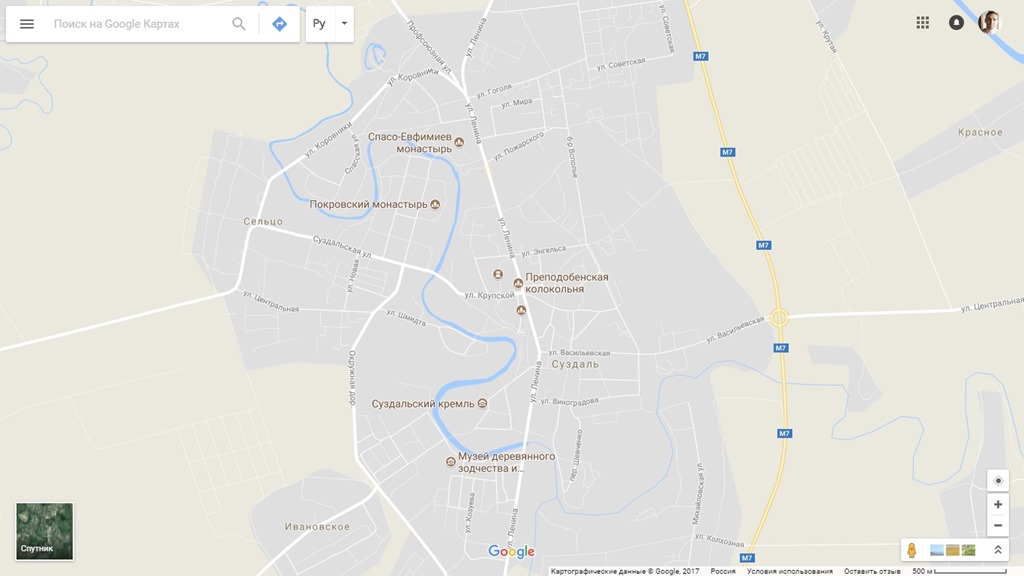 Сюда входят блок контекстной рекламы, картинки, видео и карты. И в результате органические результаты оказываются в самом низу первой страницы, или того хуже — «перекочевывают» на вторую.
Сюда входят блок контекстной рекламы, картинки, видео и карты. И в результате органические результаты оказываются в самом низу первой страницы, или того хуже — «перекочевывают» на вторую.
Если ваш сайт занимает 7-10 место, пользователь может даже и не добраться до него.
Наверняка, вы видели такие результаты при поиске каких-то товаров или услуг. Google сделал специальные блоки очень полезными для пользователей, благодаря чему они легко находят подходящие продукты и места.
Давайте изучим пример для поискового запроса «доставка пиццы»: Google предлагает карту с ближайшими магазинами и сортирует их по рейтингу.
Если бы мне была интересна доставка пиццы, я бы выбрала пиццерию из предложенного картой сайтов. А не копалась бы в органических результатах, прокручивая вниз страницу. Из чего можно сделать вывод, что карта Google действительно иногда удобнее для пользователей, чем органическая выдача.
Как найти ключевики, по которым в выдаче отображается карта?
Прежде всего, проверьте, входят ли ваши ключевые слова в категорию ключевиков, по которым выдаются спецэлементы.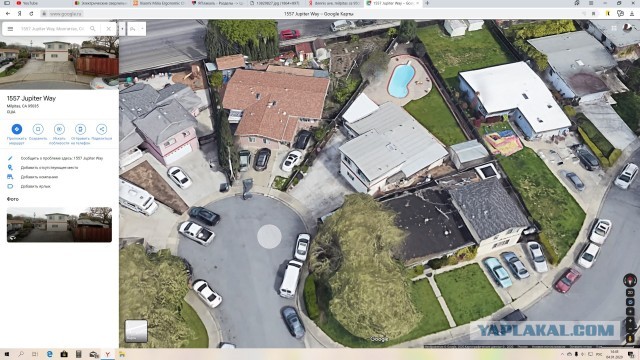 Используйте Serpstat, чтобы это сделать. Введите ключевик, перейдите в «Анализ ключевых фраз» → «SEO-анализ» → «Подбор фраз». Откройте «Фильтры» и выберите в блоке «Наличие элементов в выдаче» спецэлементы «Локальный пакет».
Используйте Serpstat, чтобы это сделать. Введите ключевик, перейдите в «Анализ ключевых фраз» → «SEO-анализ» → «Подбор фраз». Откройте «Фильтры» и выберите в блоке «Наличие элементов в выдаче» спецэлементы «Локальный пакет».
Вы получите примерно такой список ключевых фраз, по которым отображаются карты в выдаче Google:
Этими ключевиками можно оптимизировать свою страницу в Google Плюс — публиковать посты и отзывы, «заточенные» под такие фразы. Как именно это делать, читайте в справке Google.
Кроме того, под эти фразы можно оптимизировать внутренние страницы сайта, благодаря чему и попасть в топ под картой. Пригодится, если пользователи не будут удовлетворены одной лишь картой 😉
Как увеличить видимость своего бизнеса в блоке с картами в Google?
Что делать, если ваш сайт по локальным ключевикам не входит в топ-10, где «главенствуют» Google Карты? Есть один выход — используйте карты в свою пользу. Просто добавьте свой сайт в «Google Мой бизнес» и разместите информацию о своей компании. С помощью «Google Мой бизнес» вы заявите о себе в Google+, Google Search и Google Maps, чтобы клиентам было проще найти вас на любом устройстве.
Просто добавьте свой сайт в «Google Мой бизнес» и разместите информацию о своей компании. С помощью «Google Мой бизнес» вы заявите о себе в Google+, Google Search и Google Maps, чтобы клиентам было проще найти вас на любом устройстве.
На видимость компании в рейтинге с картами влияют следующие ключевые факторы:
- Релевантность. Насколько релевантен/соответствует ваш продукт запросу.
- Узнаваемость. Насколько велик трафик, который получает ваш сайт.
- Расстояние. Насколько близко расположена ваша компания от места, с которого ведется поиск.
- Поисковая история. Насколько полезны все показатели, описанные выше в комплексе.
Ловите несколько советов, которые помогут вам увеличить видимость своего бизнеса:
1. Зарегистрируйте свою компанию в «Google Мой бизнес» и подтвердите адрес сайта.
2. Настройте страницу. Уделите особое внимание графе «Категория». Выберите наиболее подходящую категорию для вашего бизнеса. Можете добавить 2 или даже 3 категории при необходимости. Больше информации о бизнес-категориях в справке Google.
Можете добавить 2 или даже 3 категории при необходимости. Больше информации о бизнес-категориях в справке Google.
- По каким фразам и как попасть в спецэлементы SERP?
3. Улучшите отзывы о себе. Зачем это нужно? Чем выше оценка, тем лучше будет ваша позиция в рейтинге. Попросите своих клиентов написать про вас отзыв: расскажите об этом в соцсетях и рассылке. Потенциальные клиенты предпочитают читать отзывы перед тем, как тратить деньги.
Будьте активными, делитесь последними новостями, пишите об обновлениях, добавляйте фотографии. Люди предпочитают подписываться на компании, которые регулярно выкладывают посты.
Вместо заключения
Если по некоторым локальным ключевым фразам вы никак не можете пробиться в топ, проделайте следующее:
- Проверьте, не выводятся ли в выдаче по этим ключевикам карты с помощью Serpstat.

- Не фокусируйтесь только на SEO сайта, а активно займитесь настройкой учетной записи в «Google Бизнес».
- Даже если у вас нет сайта, можно заявить о себе в топе Google. Главное, быть активным в Google +, сделать хорошее описание бизнеса и подробно заполнить поле «Категория».
Такая небольшая оптимизация, безусловно, может вам получить место на карте и привлечет больше клиентов.
Сэкономьте время на изучении Serpstat
Хотите получить персональную демонстрацию сервиса, тестовый период или эффективные кейсы использования Serpstat?
Оставьте заявку и мы свяжемся с вами 😉
Оцените статью по 5-бальной шкале
4.07 из 5 на основе 173 оценок
Нашли ошибку? Выделите её и нажмите Ctrl + Enter, чтобы сообщить нам.
Кейсы, лайфхаки, исследования и полезные статьи
Не успеваешь следить за новостями? Не беда! Наш любимый редактор подберет материалы, которые точно помогут в работе. Только полезные статьи, реальные кейсы и новости Serpstat раз в неделю. Присоединяйся к уютному комьюнити 🙂
Присоединяйся к уютному комьюнити 🙂
Нажимая кнопку, ты соглашаешься с нашей политикой конфиденциальности.
Поделитесь статьей с вашими друзьями
Вы уверены?
Спасибо, мы сохранили ваши новые настройки рассылок.
Сообщить об ошибке
Отменить
Как часто обновляются Гугл карты со спутника и как это посмотреть?
Пользователи известного приложения от Google часто спрашивают, как часто обновляются Гугл Карты со спутника. Это актуальный вопрос, ведь Земля постоянно меняется, появляются новые объекты, строятся города, прокладываются новые маршруты. Ниже поговорим об особенностях обновлении и тонкостях процесса.
Как часто Гугл обновляет карты со спутников
На специальных форумах пользователи часто спрашивают, как часто обновляются карты Гугл. Представители компании отвечают, что этот процесс проходит постоянно, но из-за огромного объема работы, который необходимо проделать, скорость загрузки новой информации небольшая.
Для получения свежих снимков можно подать запрос поставщику, заказать съемку и через несколько недель получить свежее фото участка со спутника.
При этом минимальные размеры снимка должны быть от 5х100 км и более.
Интересно, что обновление Гугл Карт — функция всех пользователей сервиса. После регистрации у людей открываются следующие возможности:
- дополнение, редактирование и удаление объектов;
- оформление фото и видео;
- написание отзывов с описанием впечатлений о посещении разных мест;
- информирование разработчиков об отсутствии каких-либо дорог на Гугл Картах, после чего они обновляются.
Перед внесением изменений последние проверяются в автоматическом режиме или подтверждаются другими пользователями. С учетом активности при обновлении пользователи получают новый статус (рейтинг). При этом править контуры зданий, к сожалению, нельзя. Эти данные обновляются со спутника только поставщиком.
Информация о дате
При изучении актуальности снимков людей часто интересует дата фотографии. Известно, что Гугл Карты позволяют просматривать данные в режиме со спутника и просмотра улиц. Во втором случае можно глянуть информацию о дате сделанной фотографии. Правда, можно увидеть ограниченные сведения — месяц и год. Дополнительно доступна история фото путем нажатия на дату слева вверху.
Во втором случае можно глянуть информацию о дате сделанной фотографии. Правда, можно увидеть ограниченные сведения — месяц и год. Дополнительно доступна история фото путем нажатия на дату слева вверху.
При работе в режиме отображения со спутника узнать, как часто обновляются карты Гугл, не получится, ведь информации о дате снимка нет. Для получения точных данных необходимо скачать софт Google Earth и установить его на ПК. Там необходимо скрыть панель Фотогид. При этом дата появляется в нижней части окна, как и в случае с Просмотром улиц. Разница в том, что сведения будут более полными — указывается месяц, день и год.
Еще одна полезная опция — возможность посмотреть историю фото со спутника за все время. Для этого нужно нажать на кнопку истории с левой стороны от даты изображения или на панели инструментов вверху. Так будет специальный тумблер, который можно перемещать, а вместе с этим будет меняться изображение на экране.
Как только картинки обновляются, они сразу появляются в истории.
Но еще раз напомним, что эта опция касается только Google Earth.
Как это происходит
Выше мы разобрались, когда обновляются карты Гугл, но существует еще один важный момент — как это происходит. Общий алгоритм имеет следующий вид:
- Снимки делаются со спутников (коммерческих) глобально и под заказ.
- После получения данных компании, владеющие спутником, выполняют их обработку.
- Информация передается заказчику или отправляется в продажу.
- По мере добавления данных изображения покупаются, обрабатываются и обновляются.
Представители компании Гугл в России также рассказывают, когда обновляются Гугл Карты со спутника. Они отмечают, что существует общая база спутниковых фотографий для всего мира, и обновление этих сведений происходит весьма часто. После получения снимков от поставщиков они проверяются по всем параметрам (четкость, яркость, цвет, видимость), а после выкладываются в базу раз в 14 дней.
После выполнения этих процедур данные обновляются в Google Earth, а еще спустя пару недель — на Гугл Картах. Подробные сведения об обновлениях можно получить в специальном блоге компании blog.google/products/maps/.
Подробные сведения об обновлениях можно получить в специальном блоге компании blog.google/products/maps/.
При рассмотрении вопроса, как часто Гугл обновляет карты со спутника, нужно понимать масштабы работы. Из-за огромного потока информации и необходимости вовлечения огромного числа работников процесс идет не так быстро, как бы этого хотелось. Тем не менее, данные со спутников регулярно обновляются, в том числе территория России.
Дополнительная сложность в том, что спутниковые объекты перемещаются по заранее установленной траектории. Это означает, что спланировать дату фотографии не получится. Никто не может гарантировать, что в момент создания снимка погода над определенным объектом будет достаточно хорошей. Вот почему фото городов, где чаще всего пасмурная погода, обновляются реже. Кроме того, в Гугл Картах не добавляются картинки, которые сделаны в ночное время, зимой или при плохих условиях.
Иногда контролирующие системы ошибаются, из-за чего появляются низкокачественные изображения на Гугл Карте.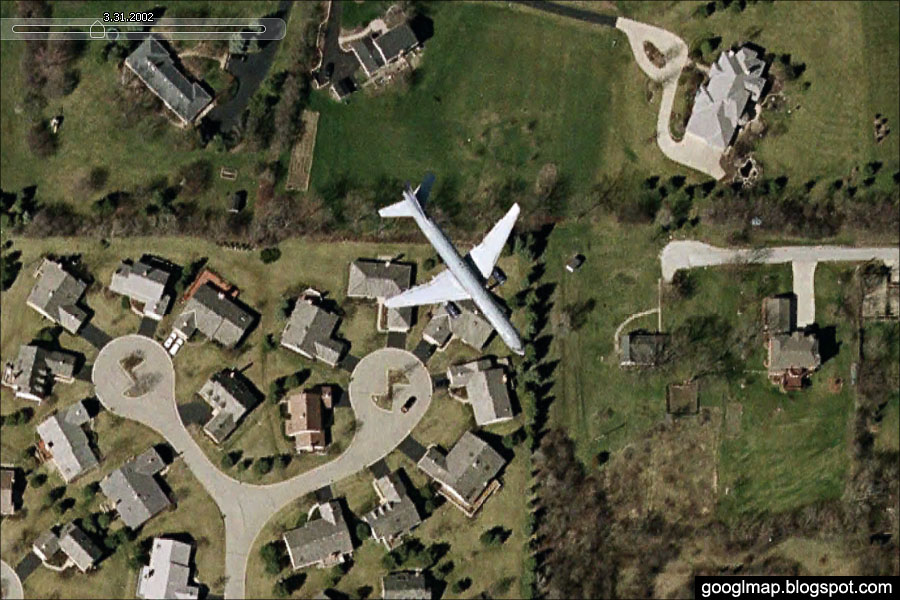 Если такая проблема замечена, необходимо отписаться на специальном форуме google.com/support/forum/p/maps/thread?tid=15796528af895a13&hl=ru. Специалисты изучают вопрос, после чего получают новые снимки, и данные обновляются. Минус в том, что периодичность работы не такая, как бы этого хотелось.
Если такая проблема замечена, необходимо отписаться на специальном форуме google.com/support/forum/p/maps/thread?tid=15796528af895a13&hl=ru. Специалисты изучают вопрос, после чего получают новые снимки, и данные обновляются. Минус в том, что периодичность работы не такая, как бы этого хотелось.
Итоги
Теперь вы знаете, как часто обновляются Гугл Карты со спутника, и по какому принципу проходит этот процесс. Точной периодичности не называют даже работники компании, ведь это зависит от многих факторов, но в целом фотографии добавляются постоянно, но не так часто, как бы этого хотелось.
фотографий Street View получены из двух источников: Google и наших авторов.
фотографии Просмотра улиц получены из двух источников: Google и наших авторов.
Наш контент
Контент, принадлежащий Google, включает «Просмотр улиц» или «Карты Google». Мы автоматически размываем лица и номерные знаки на наших изображениях.
Детали политики
Контент от других участников
Пользовательский контент сопровождается именем учетной записи, которое можно нажать или нажать, а в некоторых случаях и фотографией профиля.
Детали политики
Как Google предлагает вам Просмотр улиц
Чтобы поделиться изображениями Street View, наша инженерная команда усердно работает за кулисами. Вот краткий обзор того, что делает команда, чтобы предоставить вам Просмотр улиц.
ШАГ 1
Сбор изображений
Прежде всего нам нужно объехать и сфотографировать места, чтобы показать их в Просмотре улиц. Мы уделяем пристальное внимание многим факторам, в том числе погоде и плотности населения в различных районах, чтобы определить, когда и где мы можем собрать наилучшие изображения.

ЭТАП 2
Выравнивание изображений
Чтобы сопоставить каждое изображение с его географическим положением на карте, мы объединяем сигналы от датчиков на автомобиле, которые измеряют GPS, скорость и направление. Это помогает нам реконструировать точный маршрут автомобиля и даже наклонять и выравнивать изображения по мере необходимости.
ЭТАП 3
Превращение фотографий в 360 фотографий
Чтобы избежать пробелов в 360-градусных фотографиях, соседние камеры делают слегка перекрывающиеся снимки, а затем мы «сшиваем» фотографии вместе в одно 360-градусное изображение. Затем мы применяем специальные алгоритмы обработки изображений, чтобы уменьшить «швы» и создать плавные переходы.
ЭТАП 4
Показ нужного изображения
То, как быстро три лазера автомобиля отражаются от поверхностей, говорит нам, насколько далеко находится здание или объект, и позволяет нам создавать 3D-модели.
 Когда вы перемещаетесь в область на расстоянии, 3D-модель определяет лучшую панораму, чтобы показать вам для этого места.
Когда вы перемещаетесь в область на расстоянии, 3D-модель определяет лучшую панораму, чтобы показать вам для этого места.
ЭТАП 1
Сбор изображений
Прежде всего нам нужно объехать и сфотографировать места, чтобы показать их в Просмотре улиц. Мы уделяем пристальное внимание многим факторам, в том числе погоде и плотности населения в различных районах, чтобы определить, когда и где мы можем собрать наилучшие изображения.
ЭТАП 2
Выравнивание изображений
Чтобы сопоставить каждое изображение с его географическим положением на карте, мы объединяем сигналы от датчиков на автомобиле, которые измеряют GPS, скорость и направление.
 Это помогает нам реконструировать точный маршрут автомобиля и даже наклонять и выравнивать изображения по мере необходимости.
Это помогает нам реконструировать точный маршрут автомобиля и даже наклонять и выравнивать изображения по мере необходимости.ЭТАП 3
Превращение фотографий в 360 фотографий
Чтобы избежать пробелов в 360-градусных фотографиях, соседние камеры делают слегка перекрывающиеся снимки, а затем мы «сшиваем» фотографии вместе в одно 360-градусное изображение. Затем мы применяем специальные алгоритмы обработки изображений, чтобы уменьшить «швы» и создать плавные переходы.
ЭТАП 4
Показ нужного изображения
То, как быстро три лазера автомобиля отражаются от поверхностей, говорит нам, насколько далеко находится здание или объект, и позволяет нам создавать 3D-модели. Когда вы перемещаетесь в область на расстоянии, 3D-модель определяет лучшую панораму, чтобы показать вам для этого места.

Откройте для себя мир вокруг себя на 360°. Посмотреть галерею
Из-за факторов, не зависящих от нас (погода, перекрытие дорог и т. д.), всегда возможно, что наши автомобили не будут работать или могут произойти небольшие изменения. Также имейте в виду, что если в списке указан конкретный город, он может включать небольшие города и поселки, находящиеся в пределах досягаемости.
Где мы были
Синие области на карте показывают, где доступен просмотр улиц. Увеличьте масштаб для получения более подробной информации или просмотрите этот контент на наших веб-сайтах и в приложениях.
Собственный парк Google Street View
Просмотрите наш парк Street View.
Street View Car
Мы прошли долгий путь с момента нашего первого запуска в США в 2007 году; сегодня мы расширили наши 360 фотографий, чтобы включить места на всех семи континентах.

Street View Trekker
Trekker позволяет Street View отображать больше мест по всему миру — места, недоступные для автомобиля, мотодельтаплана, тележки или снегохода. Этот носимый рюкзак оснащен системой камер сверху, а его портативность позволяет нам собирать изображения, маневрируя в тесных, узких местах или местах, доступных только пешком. Наша первая коллекция с использованием этой технологии камеры была снята на пересеченной каменистой местности Гранд-Каньона в Аризоне.
Тележка для просмотра улиц
Когда группа сотрудников Google, любящих искусство, захотела внедрить технологию просмотра улиц в музеи по всему миру, нам нужно было разработать систему, которая могла бы легко проходить через дверные проемы музеев и перемещаться среди скульптур. Этот первый набег в помещении поместил все необходимое оборудование на меньшую раму: тележку с установленной системой камер, получившую название Trolley.
 Он собрал не только виды из музеев, но и из других закрытых помещений, таких как Белый дом и спортивные стадионы.
Он собрал не только виды из музеев, но и из других закрытых помещений, таких как Белый дом и спортивные стадионы.Снегоход Street View
Мы подумали, что было бы интересно взять с собой камеры Street View на склоны. За несколько выходных, используя 2×4, клейкую ленту и дополнительные жесткие диски, завернутые в лыжные куртки, чтобы выдержать мороз, команда смогла успешно установить оборудование Street View на снегоход. Лыжники, сноубордисты и любители снегоступов теперь могут исследовать гору Уистлер-Блэккомб и холмистую заснеженную местность, которую разделяют близлежащие курорты.
Street View Three-Wheeler
Для городов с небольшими улицами нам нужно было подумать о транспортном средстве, достаточно прочном, чтобы выдержать трекер Street View. Чтобы добраться до некоторых узких переулков, наша команда обнаружила, что мотоцикл Selis Robin в Индонезии — отличное решение.
 Познакомьтесь с трехколесным транспортным средством Просмотра улиц. Специально для этого транспортного средства была изготовлена дополнительная мачта, чтобы обеспечить дополнительную устойчивость треккеру Street View.
Познакомьтесь с трехколесным транспортным средством Просмотра улиц. Специально для этого транспортного средства была изготовлена дополнительная мачта, чтобы обеспечить дополнительную устойчивость треккеру Street View.
Карты Google показывают новый раздел «Фотографии» на вкладке «Обзор»
Автор Скотт Скривенс
С редизайном, чтобы привести его в соответствие с последними рекомендациями по дизайну материалов, и с новым акцентом на кураторский контент, Google Maps теперь совсем другой зверь. Последнее дополнение, замеченное одним из наших читателей, — это раздел «Фотографии» на вкладке «Обзор».
На этой новой карточке отображаются «Последние фотографии» области, в которой вы сейчас находитесь, предположительно полученные из фотографий, загруженных пользователями, включая местных гидов, когда вы находитесь вне дома. Нажав на нее, вы попадете в режим разделенного экрана, в котором показаны каждая фотография и ее местоположение на карте, чтобы вы могли точно определить, где она была сделана.
Эта функция может оказаться полезной для осмотра достопримечательностей и поможет вам лучше понять, куда вы хотите отправиться заранее. Также есть плавающая кнопка действия, поэтому вы можете загружать свои собственные фотографии, если хотите. Неясно, находится ли это только в тестировании в настоящее время или же оно скоро будет развернуто более широко.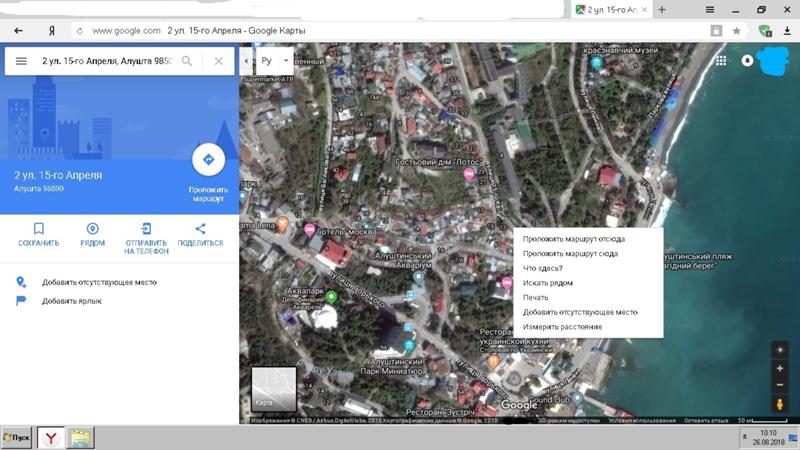 Я пока не вижу его на своих устройствах, но, возможно, вам повезет больше.
Я пока не вижу его на своих устройствах, но, возможно, вам повезет больше.
Спасибо: Химаншу Сингх
Google Фото: все, что вам нужно знать
Читать Далее
Делиться Твитнуть Делиться
Похожие темы
- Новости
- приложений
- Гугл
- карт
- фото
- обновлений приложения
Об авторе
Скотт Скривенс (опубликовано 1443 статьи)
Старший редактор из Великобритании — Мой интерес к Android начался с красивого Nexus 4 и менее уродливого, чем раньше, Jelly Bean. Прямо сейчас я, вероятно, смотрю Black Books, играю в футбол (футбол) или слушаю «Запрос кода ответа».
Прямо сейчас я, вероятно, смотрю Black Books, играю в футбол (футбол) или слушаю «Запрос кода ответа».
Еще от Скотта Скривенса
Комментарий
Google Fi: что это такое и стоит ли подписываться?
Получите Kindle Paperwhite за 100 долларов в рамках этой сделки Prime Early Access
Где купить Google Pixel 7 и Pixel 7 Pro: лучшие предложения на данный момент
Как поделиться своим логином Amazon Prime Video с Amazon Household
Выставляйте напоказ свою складную моду с этим стильным предложением Samsung Galaxy Z Flip 4 за 800 долларов.
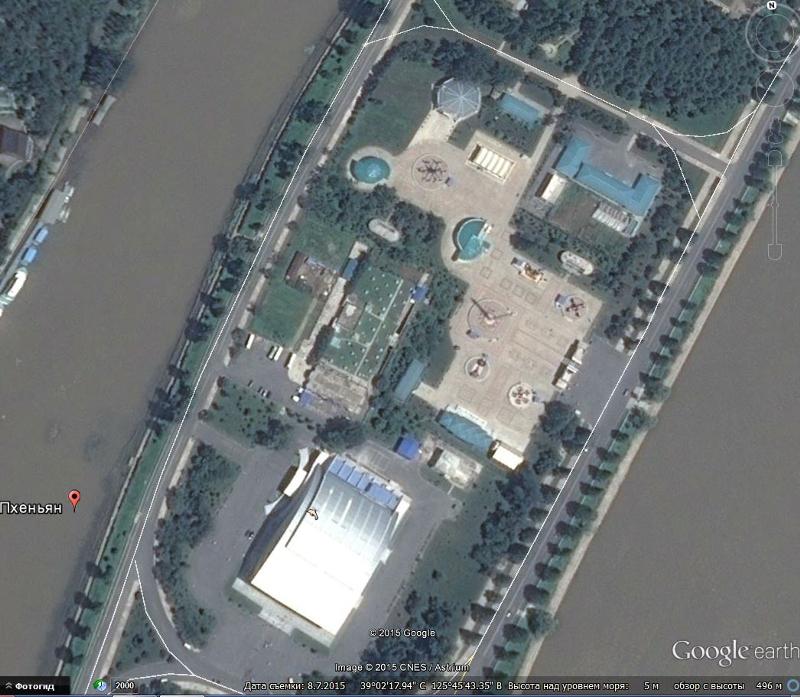
Автоматическая транскрипция Google Meet скоро охватит больше людей
Почему мой Android тормозит? 8 способов устранить неполадки с телефоном
Как выкупить подарочные карты Roblox
Aqara сбрасывает 30 долларов со своей камеры видеонаблюдения с поддержкой искусственного интеллекта для распродажи Amazon Prime Early Access
36 Странные и забавные фотографии Google Street View
Мы давно хотели опубликовать эти замечательные фотографии Google Street View, но почему-то они заблудились.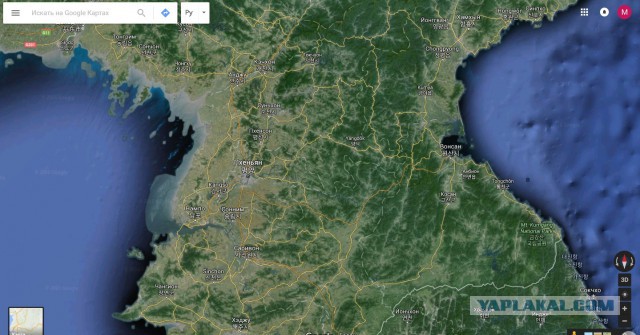 К счастью, я нашел их, читая Twisted Sifter. Мы изо всех сил старались найти больше интересных примеров забавных изображений Google Street View. Однако почти все источники указывали на Джона Рафмана.
К счастью, я нашел их, читая Twisted Sifter. Мы изо всех сил старались найти больше интересных примеров забавных изображений Google Street View. Однако почти все источники указывали на Джона Рафмана.
Художник из Монреаля Джон Рафман не является оригинальным фотографом, вместо этого он исследует Street View в Google Maps и делает скриншоты самых необычных и забавных фотографий. Оригинальные изображения были сделаны армией гибридных электромобилей Google, каждый из которых оснащен девятью камерами на одном полюсе, пытающимися сфотографировать все шоссе и переулки в мире. И при этом шансов найти в Google забавные фотографии улиц предостаточно.
«Мир, запечатленный Google, кажется более правдивым и прозрачным из-за веса, придаваемого внешней реальности, восприятия нейтральной, непредвзятой записи и даже обширности проекта», — сказал Джон в своем интервью. в Арт Фаг Сити.
«С его якобы нейтральным взглядом фотография из Просмотра улиц имела спонтанное качество, не испорченное чувствительностью или замыслами фотографа-человека.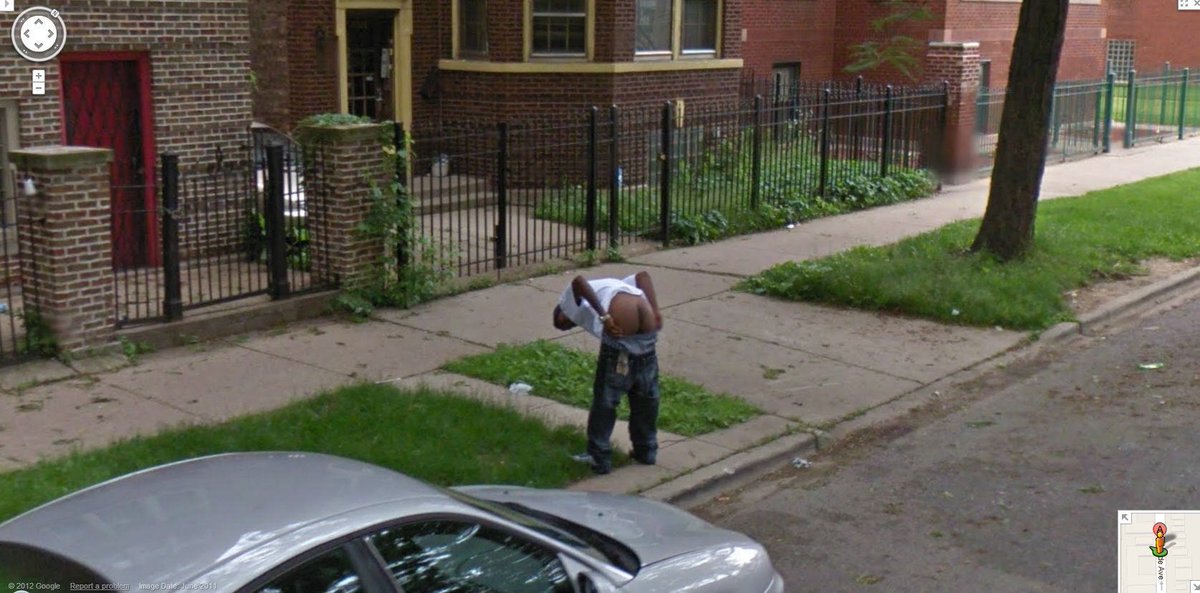 Было заманчиво рассматривать изображения как нейтральное и привилегированное представление реальности — как будто просмотры улиц, вырванные из любого социального контекста, кроме геопространственной смежности, могли выполнять настоящую документальную фотографию, захватывая фрагменты реальности, лишенные всех культурных намерений. ».
Было заманчиво рассматривать изображения как нейтральное и привилегированное представление реальности — как будто просмотры улиц, вырванные из любого социального контекста, кроме геопространственной смежности, могли выполнять настоящую документальную фотографию, захватывая фрагменты реальности, лишенные всех культурных намерений. ».
Без лишних слов, вот 36 странных фотографий, сделанных в Google Street View из коллекции Джона Рафмана, с парой наших собственных находок.
Website: 9-eyes.com
jpg»> boredpanda.com/funny-google-street-view-photos-jon-rafman/?image_id=funny-google-street-view-photos-6.jpg»>




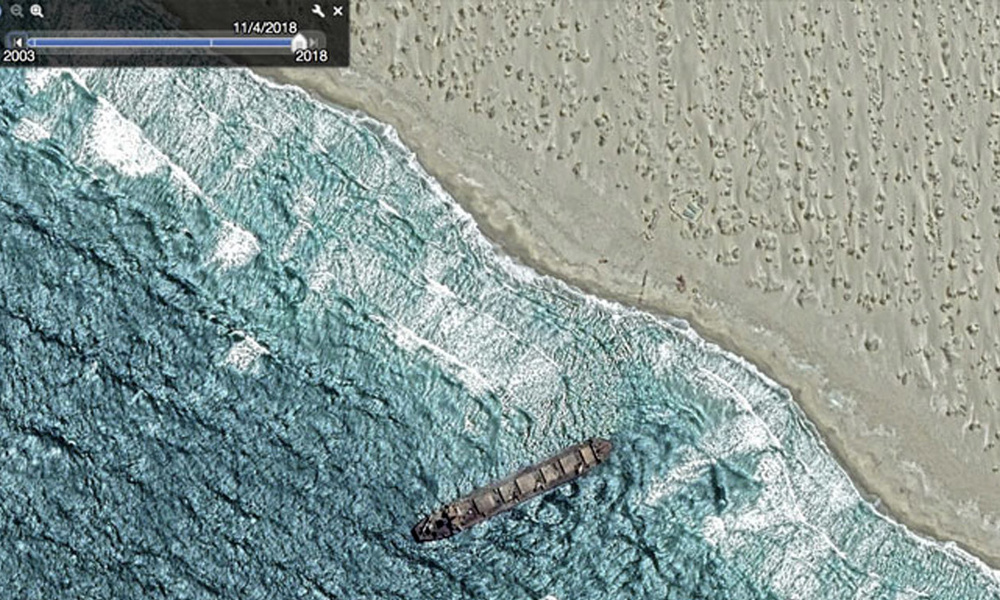 При этом минимальные размеры снимка должны быть от 5х100 км и более.
При этом минимальные размеры снимка должны быть от 5х100 км и более.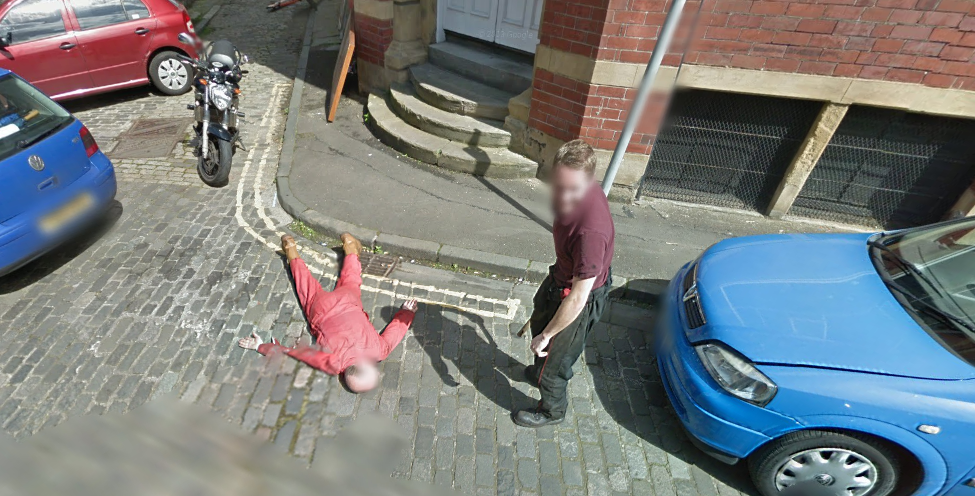 Но еще раз напомним, что эта опция касается только Google Earth.
Но еще раз напомним, что эта опция касается только Google Earth.
 Он собрал не только виды из музеев, но и из других закрытых помещений, таких как Белый дом и спортивные стадионы.
Он собрал не только виды из музеев, но и из других закрытых помещений, таких как Белый дом и спортивные стадионы.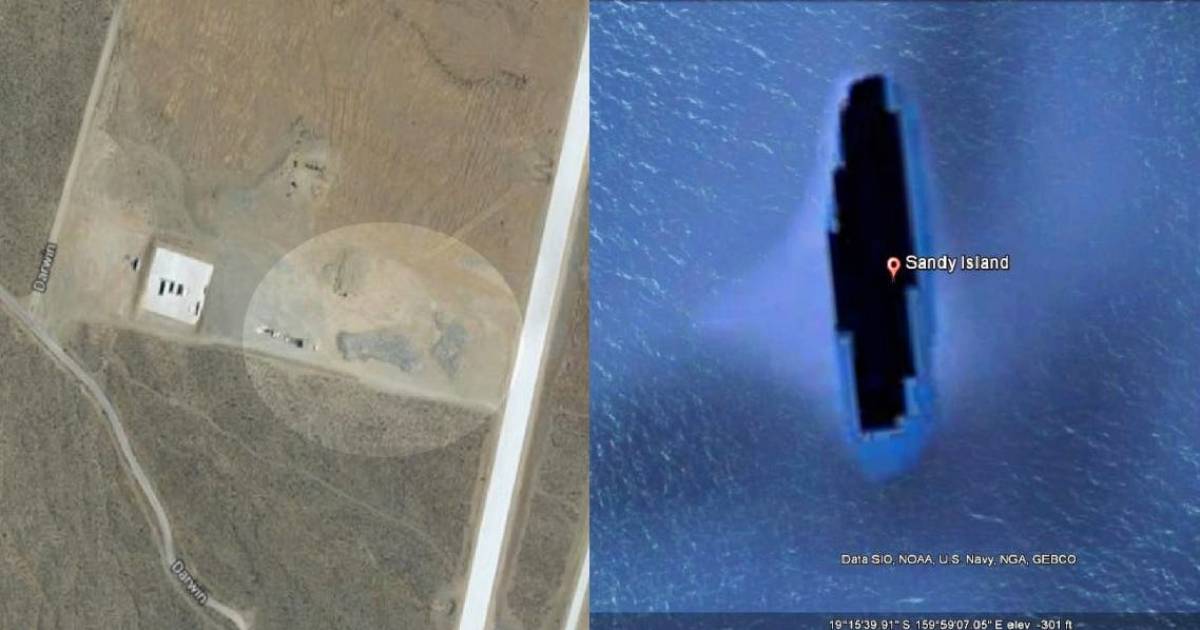 Познакомьтесь с трехколесным транспортным средством Просмотра улиц. Специально для этого транспортного средства была изготовлена дополнительная мачта, чтобы обеспечить дополнительную устойчивость треккеру Street View.
Познакомьтесь с трехколесным транспортным средством Просмотра улиц. Специально для этого транспортного средства была изготовлена дополнительная мачта, чтобы обеспечить дополнительную устойчивость треккеру Street View.